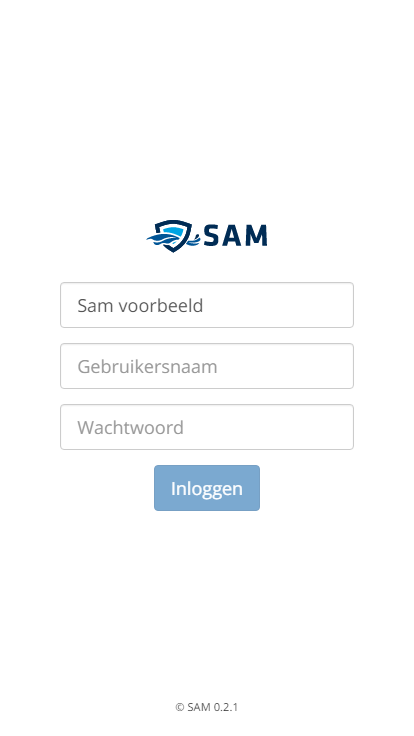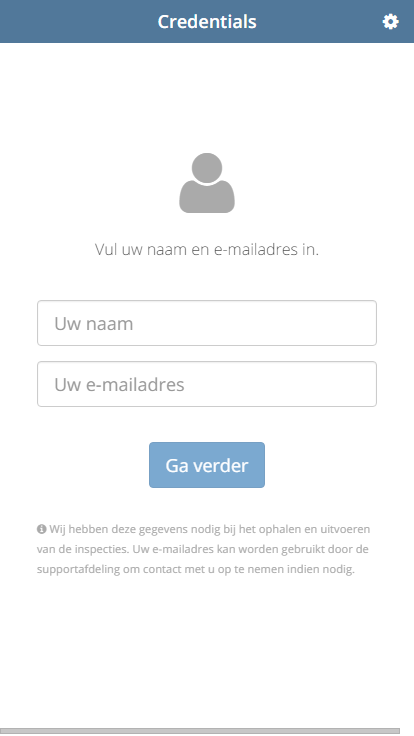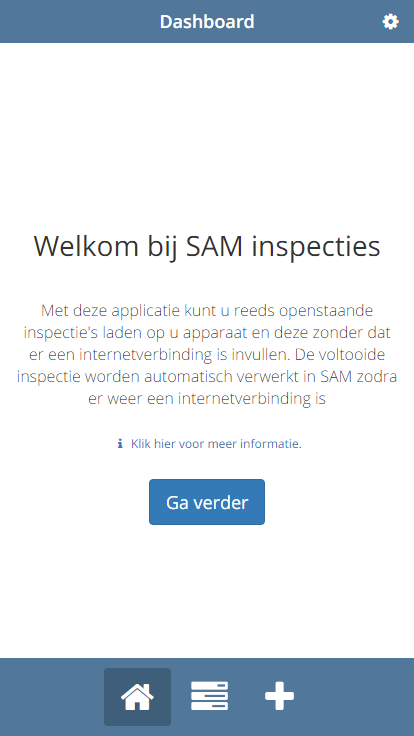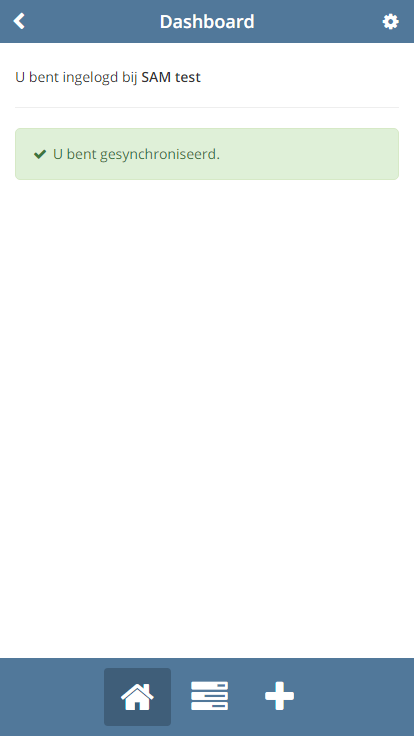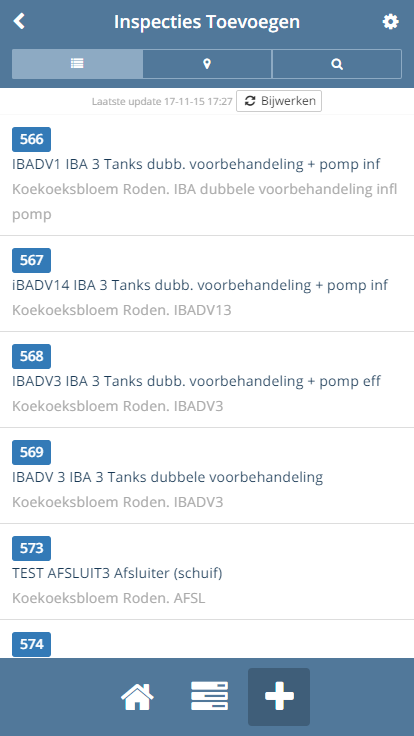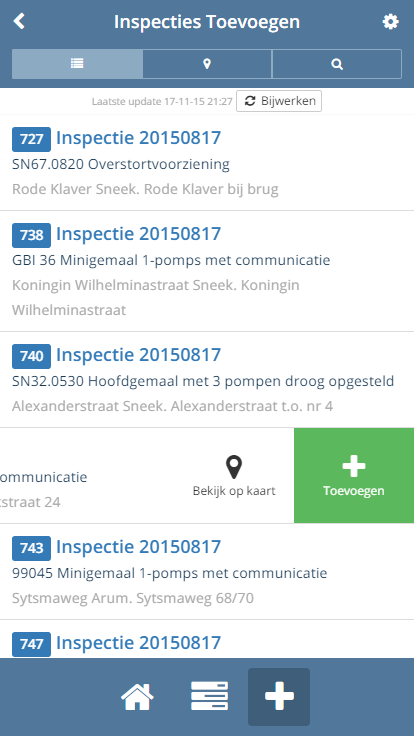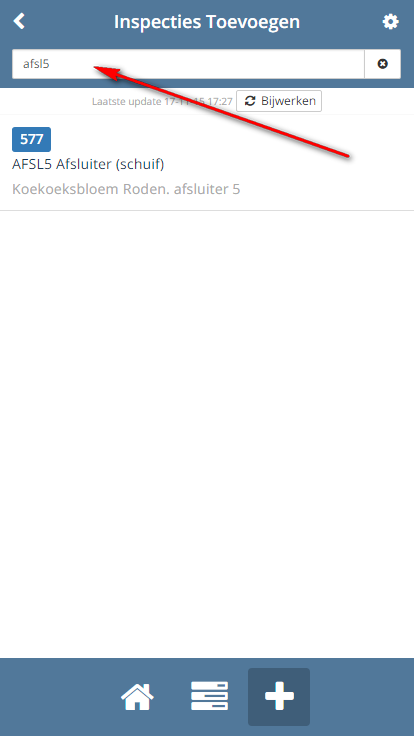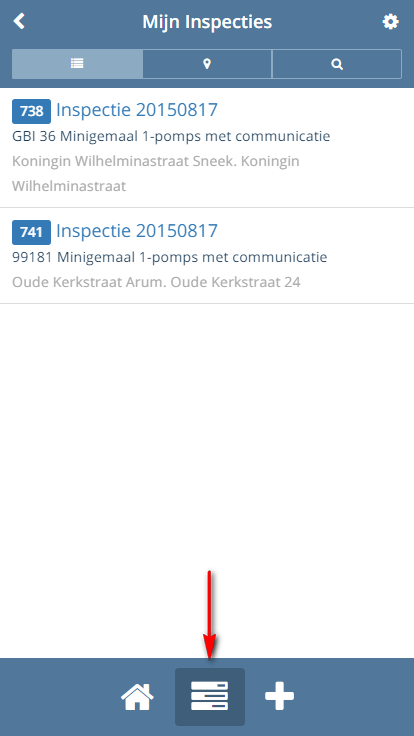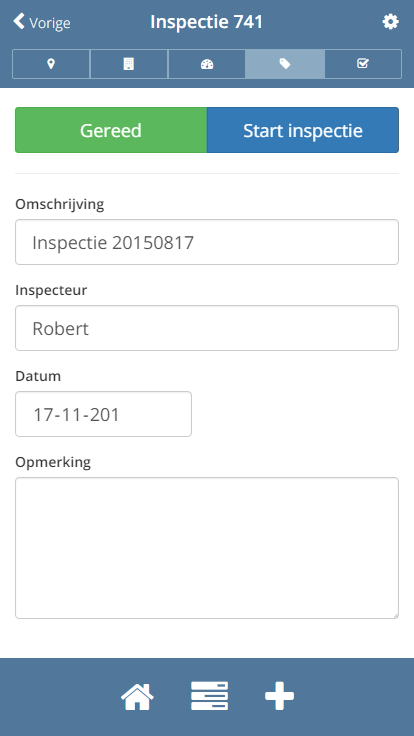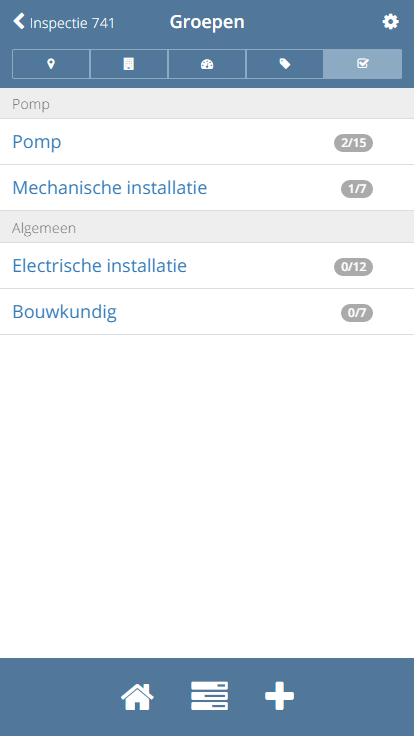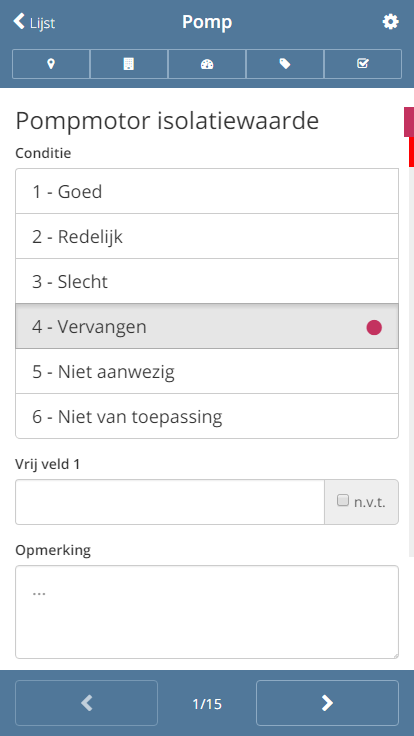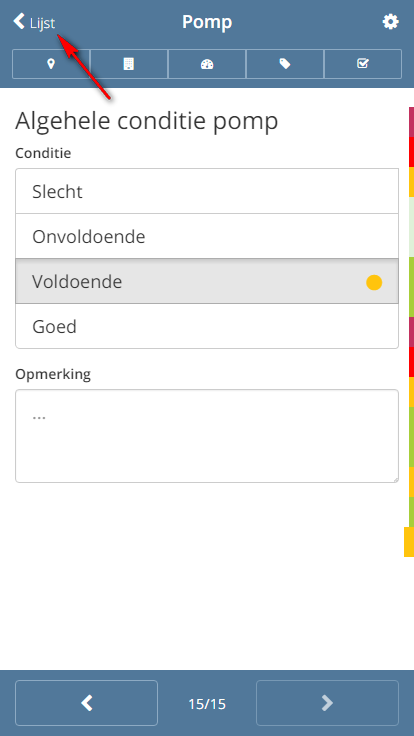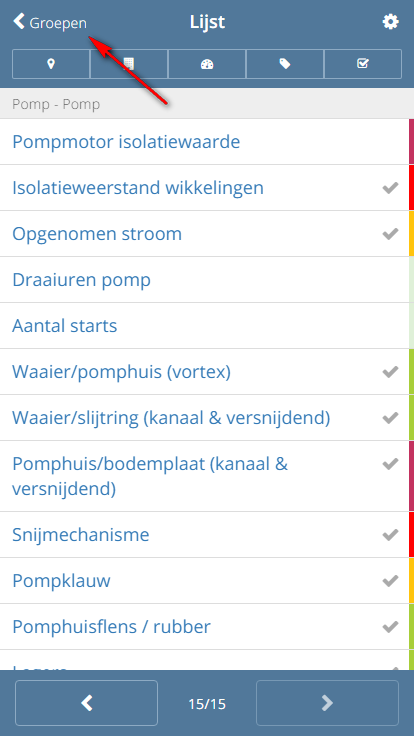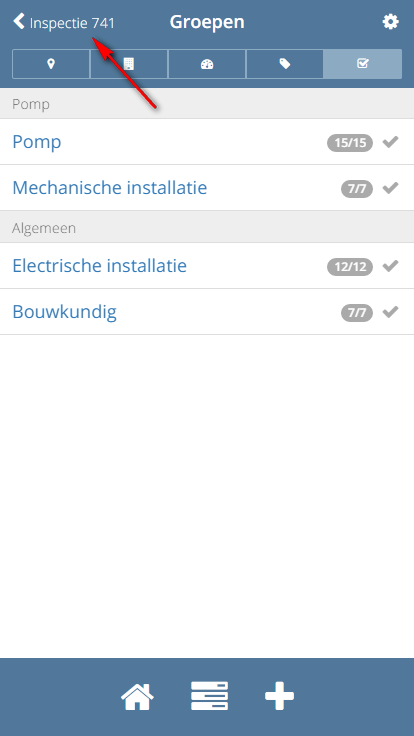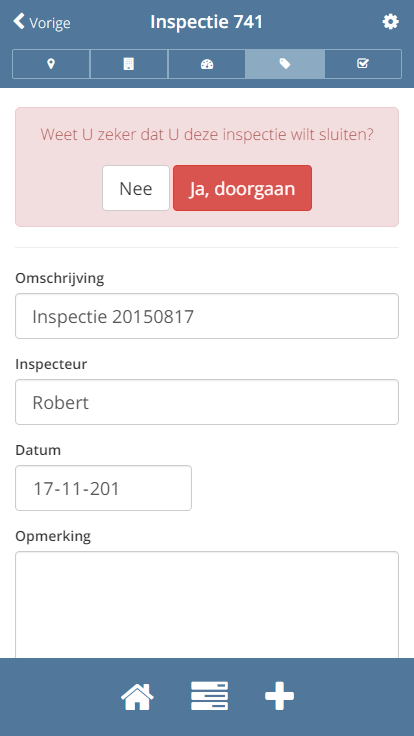Online - Offline Inspectie App
Met de webapplicatie AFKAS-Inspectie kunt u via uw browser inspectie's invoeren in AFKAS. Wanneer u een internetverbinding heeft kunt u reeds aangemaakte inspectie's laden op uw apparaat (pc, laptop, tablet of telefoon) en deze vervolgens, zonder dat u een internetverbinding heeft, invullen. Zodra het apparaat weer verbinding met internet heeft worden de inspectie's verwerkt in AFKAS, u hoeft daar verder geen extra handelingen voor uit te voeren.
Beschrijving
Wanneer er een internetverbinding is kunnen er, uit de lijst met openstaande inspecties, inspecties gekozen worden die lokaal op een apparaat opgeslagen worden. De inspectie krijgt in AFKAS dan de status Offline.
De lokaal geladen inspecties kunnen ingevuld worden zonder dat het apparaat een internetverbinding heeft. Zodra het apparaat een internetverbinding heeft zullen de ingevoerde inspectiegegevens op de achtergrond naar de server worden verzonden. Wanneer de inspectie geheel is gedaan dan kan de inspectie worden afgerond. De inspectie wordt dan, zodra alle gegevens naar de server verzonden zijn van het apparaat verwijderd. De inspectie krijgt in AFKAS dan de status Afgerond en moet in AFKAS afgesloten worden.
De lokaal geladen inspecties kunnen ingevuld worden zonder dat het apparaat een internetverbinding heeft. Zodra het apparaat een internetverbinding heeft zullen de ingevoerde inspectiegegevens op de achtergrond naar de server worden verzonden. Wanneer de inspectie geheel is gedaan dan kan de inspectie worden afgerond. De inspectie wordt dan, zodra alle gegevens naar de server verzonden zijn van het apparaat verwijderd. De inspectie krijgt in AFKAS dan de status Afgerond en moet in AFKAS afgesloten worden.